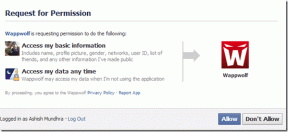Comment télécharger des GIF sur Twitter: votre clé pour un plaisir GIF-tastique – TechCult
Divers / / July 31, 2023
Alors qu'une image vaut mille mots, nous pensons que les GIF expriment plus de multiples. Ces petites créations animées ajoutent à la fois de l'esprit et de la joie pure à vos réactions à la Gen-Z. Éclaboussons un peu de génialité animée dans vos tweets et retweets, comme dans cet article, nous expliquerons comment télécharger des GIF sur Twitter.

Table des matières
Comment publier des GIF sur Twitter
Twitter dispose d'une bibliothèque intégrée de GIF à partir de laquelle les utilisateurs peuvent directement télécharger n'importe lequel d'entre eux sur la plate-forme. Lisez la suite pour savoir comment !
Publier des GIF sur Twitter sur PC
1. Ouvrir Twitter et accédez au Composer un tweet boîte.
2. Clique sur le GIF icône

3. Soit entrez un mot-clé particulier dans le champ Rechercher des GIF barre ou sélectionnez l'un des catégories pré-disponibles.

4. Choisir un des résultats, écrivez le légende si vous le souhaitez et cliquez sur Tweeter pour le poster.

A lire aussi: 19 meilleurs éditeurs GIF gratuits
Publier des GIF sur Twitter sur Android
Vous pouvez également télécharger des GIF sur Twitter sur votre smartphone Android directement depuis la bibliothèque GIF. Suivez les étapes ci-dessous :
1. Tapez sur le Composer une icône de tweet dans le coin inférieur droit.
2. Appuyez sur GIF.

3. Soit choisissez-en un parmi les catégories prédéfinies ou rechercher un GIF spécifique dans la barre de recherche.
4. Maintenant sélectionner celui que vous souhaitez télécharger, ajouter un commentaire si vous le souhaitez, et appuyez sur Tweeter.

A lire aussi: Express in Animation: Comment faire de la photo de profil Twitter un GIF
Comment télécharger plusieurs GIF sur Twitter
Vous ne pouvez pas publier plusieurs GIF sur Twitter sur le PC, ni depuis le site Web ni depuis l'application. Heureusement, Twitter ne vous permet de télécharger que jusqu'à 4 GIF par Tweet à l'aide de l'application mobile. Suivez les étapes mentionnées ci-dessous :
1. Ouvrir Twitter, appuyez sur le + icône dans le coin inférieur droit, suivi de GIF.
2. Sélectionnez un GIF de la bibliothèque.
3. Appuyez sur GIF en bas et sélectionnez-en un autre.

4. Répétez l'étape si vous souhaitez ajouter plus de GIF.
5. Une fois tous les GIF ajoutés, écrivez la légende et appuyez sur Tweeter poster.

A lire aussi: 3 façons de créer un GIF sur Windows 10
Comment publier des GIF sur Twitter à partir de la pellicule
Vous pouvez également publier un GIF que vous avez téléchargé ou créé directement à partir de la pellicule, c'est-à-dire la galerie de l'appareil. Cependant, notez que Les GIF de la bibliothèque de l'appareil sont téléchargés au format vidéo et non au format GIF habituel.
1. Ouvrir Twitter et appuyez sur le + icône dans le coin inférieur droit.

2. Appuyez sur Photos et choisissez le GIF de l'album.
Note: Vous pouvez même sélectionner une partie spécifique du GIF.
3. Appuyez sur Fait dans le coin supérieur droit.
4. Ajoutez la légende et appuyez sur Tweeter pour le poster.

Maintenant vos propres GIF seront téléchargés sur Twitter. Même s'il sera au format vidéo, en raison de sa courte durée, il apparaîtra sous forme de GIF.
Comment intégrer des GIF sur Twitter sur Android
Comme vous le savez maintenant, les GIF téléchargés sur Twitter sont publiés sous forme de vidéos, vous pouvez également en intégrer un sur la plateforme. De cette façon, vous pouvez partager n'importe quel GIF à partir de sites Web tiers tels que GIPHY sans avoir à le télécharger directement sur votre appareil, puis à le télécharger sur Twitter. Suivez les étapes mentionnées ci-dessous :
1. Lancement GIPHY et trouvez le GIF que vous souhaitez publier sur Twitter.
2. Tapez sur le icône en forme de flèche puis sur Partager GIF.

3. Sélectionner Twitter de la liste, suivi de Tweeter.
4. Modifier le légende selon vos préférences et laissez le lien tel quel.
Note: Vous pouvez également ajouter n'importe quelle photo ou vidéo si vous le souhaitez.
5. Appuyez maintenant sur Tweeter dans le coin supérieur droit.

A lire aussi: Comment enregistrer un GIF de Twitter sur Android
Incorporer un GIF à partir de la bibliothèque GIF de Twitter
Si vous ne souhaitez pas intégrer un lien à partir d'un site Web tiers et que vous ne souhaitez pas non plus publier un GIF directement, vous pouvez en intégrer un à la place à partir de la bibliothèque GIF sur Twitter. Suivez les étapes mentionnées ci-dessous :
1. Ouvrir Twitter et appuyez sur le + icône dans le coin inférieur droit.
2. Appuyez sur GIF et accédez au GIF que vous souhaitez intégrer et publier.
3. Appuyez dessus en attente dans la bibliothèque et sélectionnez Copier le lien.

4. Revenez maintenant à la page d'accueil, appuyez sur le + icône, suivi de Tweeter.
5. Collez le lien, ajoutez la légende et appuyez sur Tweeter dans le coin supérieur droit.

Désormais, vos abonnés peuvent voir le GIF simplement en appuyant sur l'icône de lecture ou sur le lien également.

Comment télécharger des GIF Tumblr sur Twitter
Tumblr est un paradis créatif, une plate-forme populaire utilisée pour le microblogging et les réseaux sociaux sur Internet. Pour télécharger un GIF Tumblr, suivez les étapes ci-dessous.
1. Ouvrir Tumblr et trouvez le GIF que vous souhaitez télécharger.
2. Clique sur le trois points horizontaux dans le coin supérieur droit du GIF et cliquez sur Copier le lien.

3. Rédigez un Tweet et collez le lien.
4. Cliquer sur Tweeter pour le poster.
Recommandé: Comment désactiver les GIF sur Discord
C'est ça! Nous espérons que notre guide vous a aidé télécharger des GIF sur Twitter. Si vous avez des questions ou des suggestions pour nous, faites-le nous savoir dans la boîte de commentaires ci-dessous. Pour plus de trucs et astuces, restez connecté à TechCult.
Henry est un rédacteur technique chevronné passionné par l'idée de rendre les sujets technologiques complexes accessibles aux lecteurs de tous les jours. Avec plus d'une décennie d'expérience dans l'industrie de la technologie, Henry est devenu une source d'information fiable pour ses lecteurs.